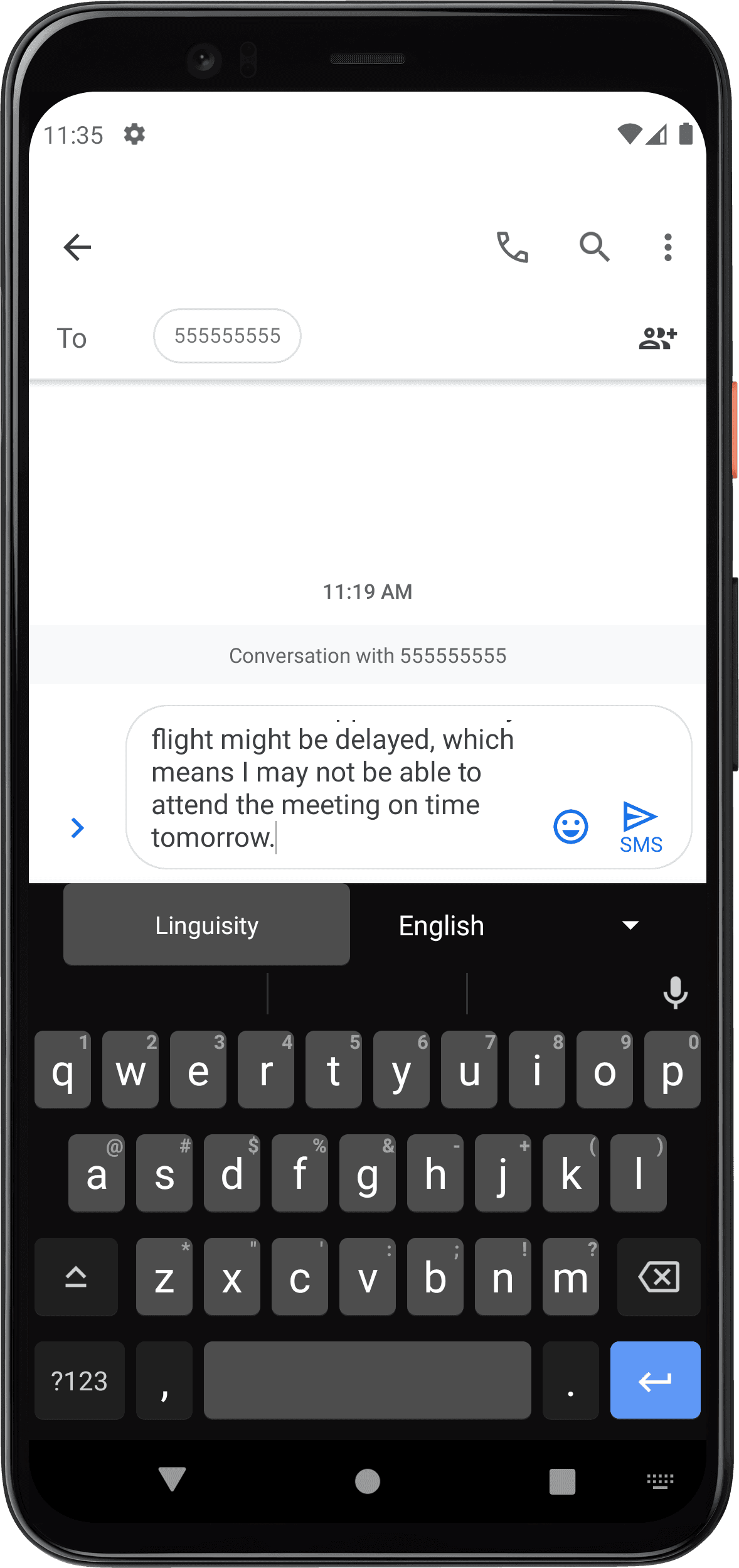Linguisity için Android
Kurulum Talimatları
Adım 1
Ziyaret edin Linguisity Google Play Android cihazınızla sayfayı.
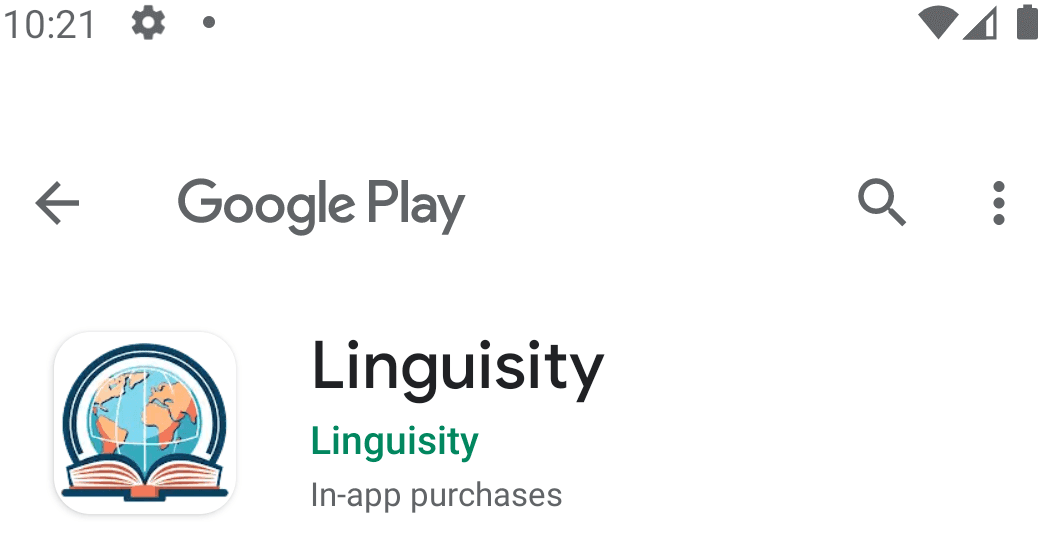
Adım 2
'Yükle' düğmesine tıklayarak devam edin.

Adım 3
Linguisity uygulamasının yüklenmesini bekleyin ve ardından 'Aç' düğmesine tıklayın.
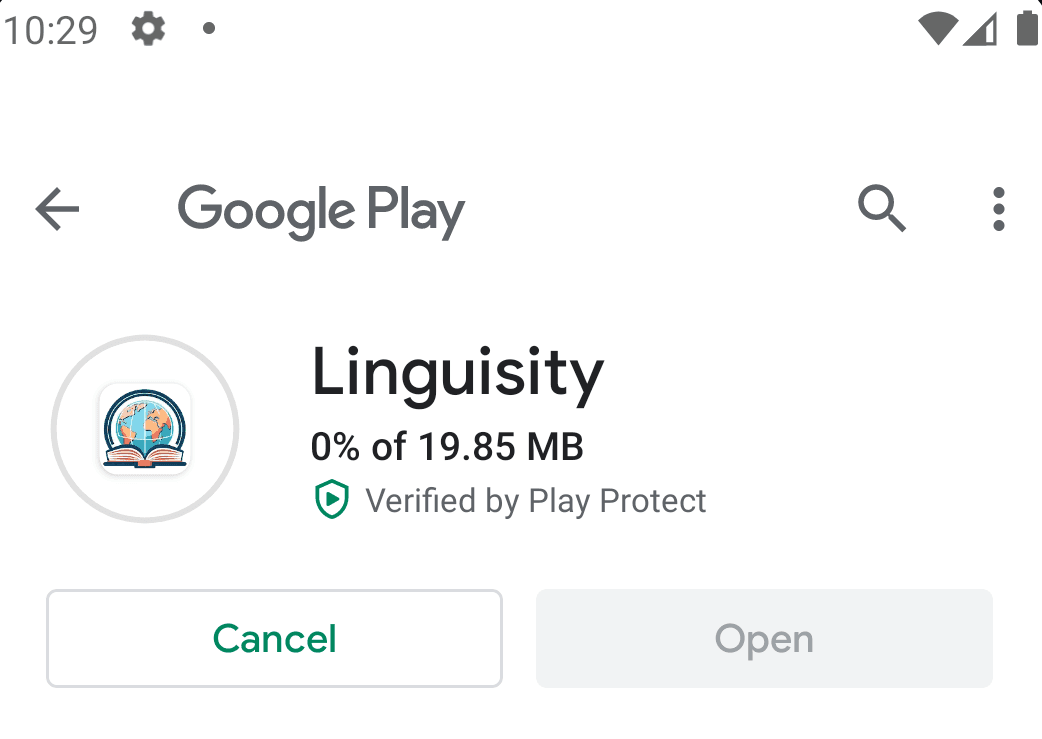
Adım 4
Linguisity uygulamasını başlattıktan sonra, mevcut hesabınızla oturum açmanız veya yeni bir tane oluşturmanız istenecektir.
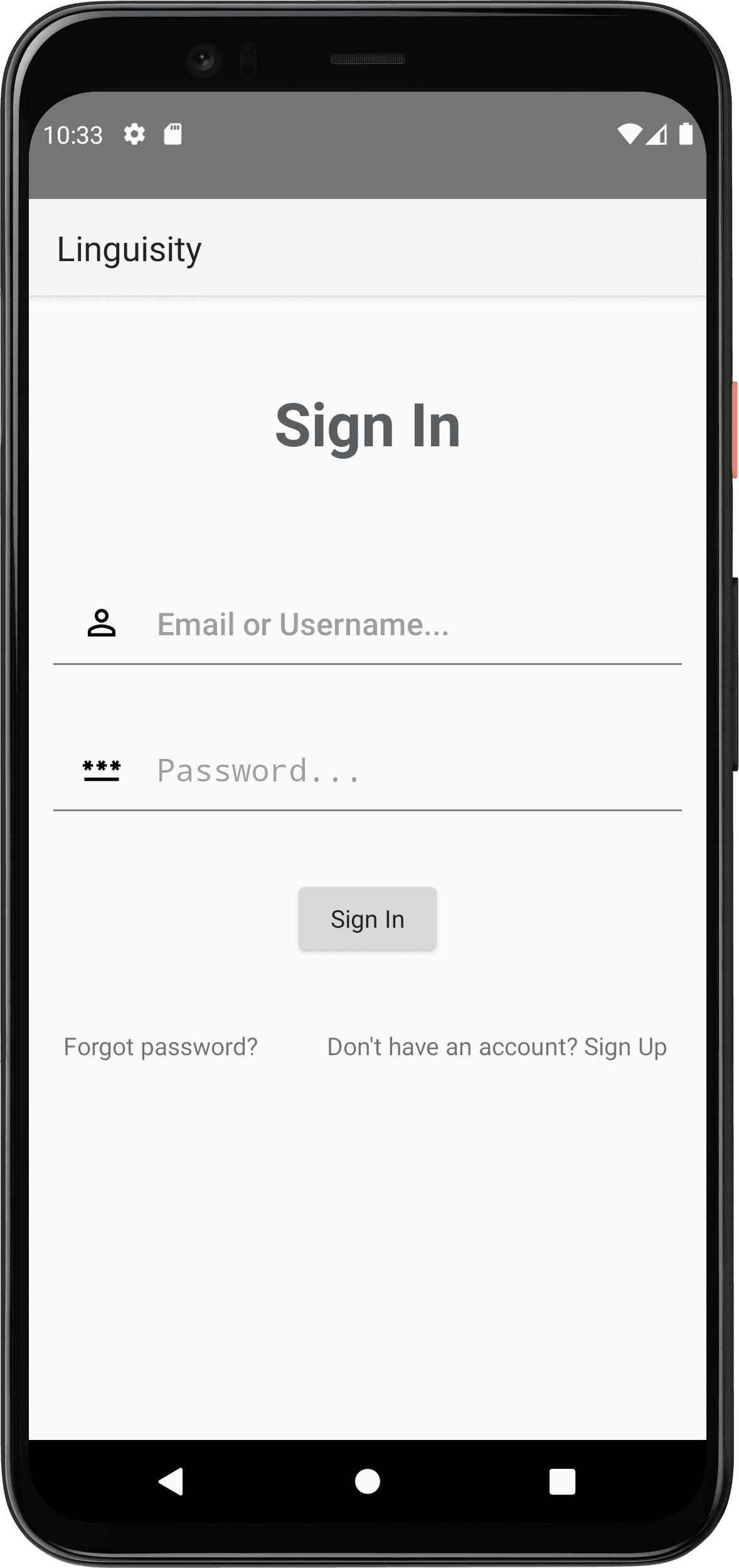
Adım 5
Linguisity karşılama ekranıyla karşılaşacaksınız. Devam etmek için 'Başla'ya tıklayın.
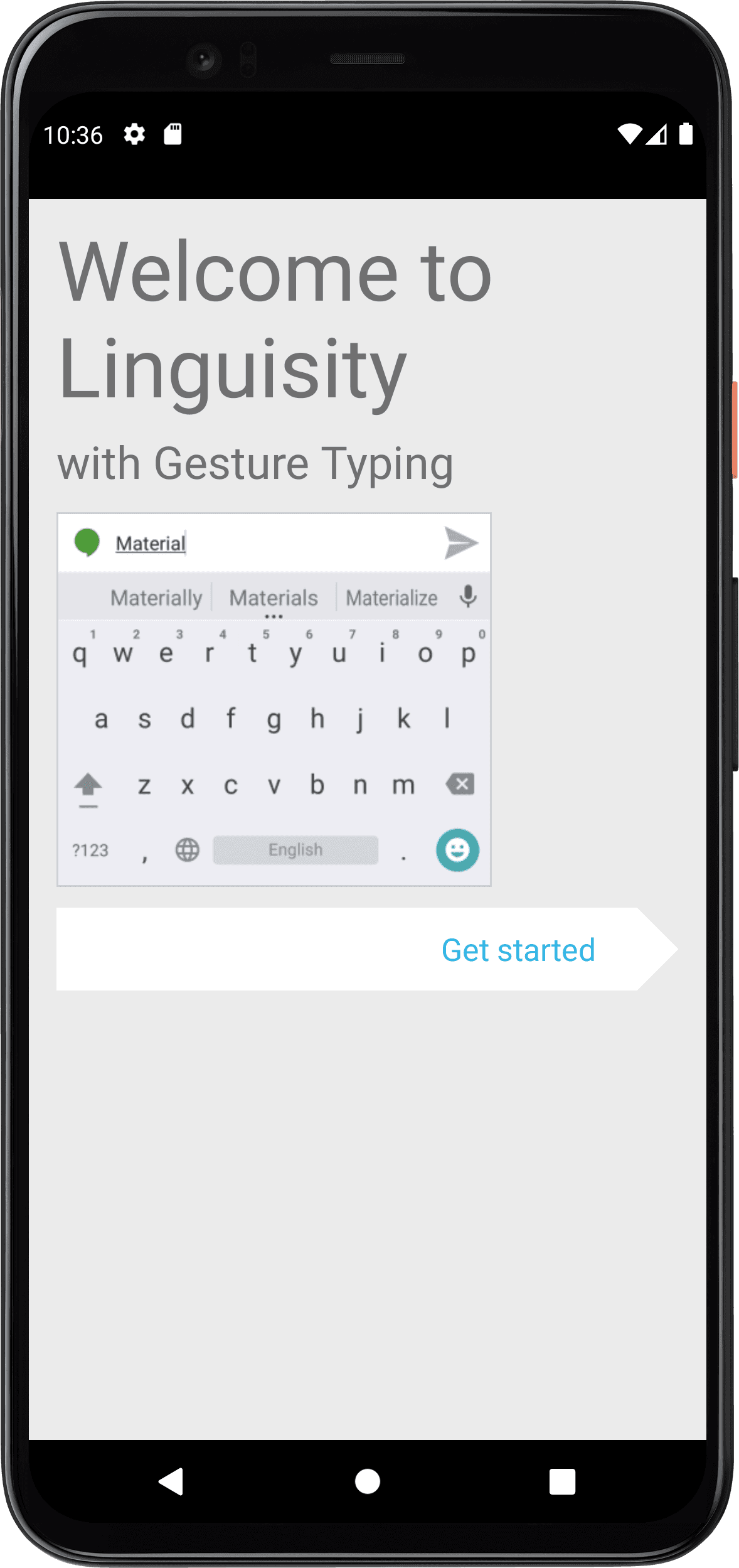
Adım 6
Devam etmek için lütfen 'Ayarlar'da Etkinleştir' düğmesine tıklayın.
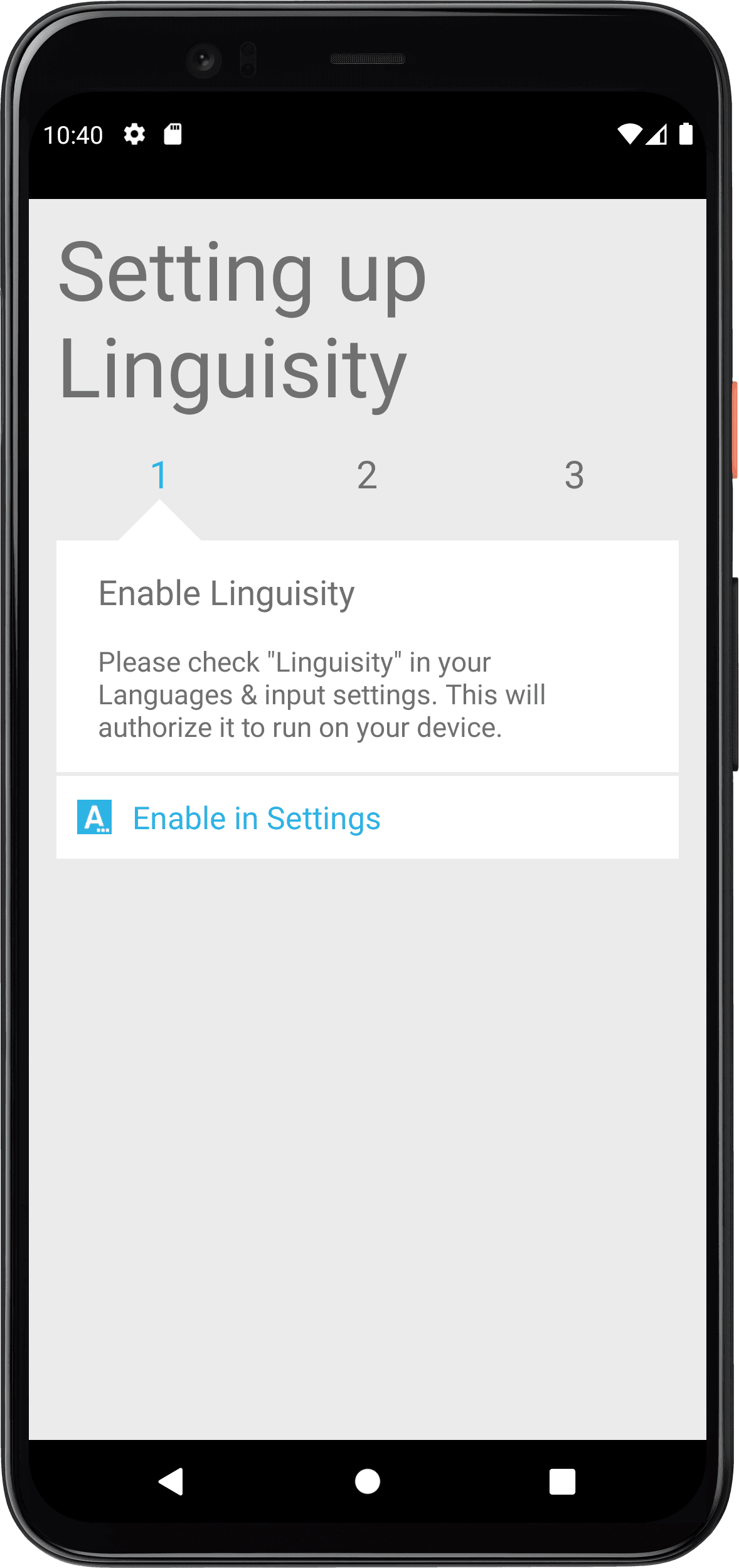
Adım 7
Linguisity ekran klavyesini geçiş düğmesini kullanarak etkinleştirin.
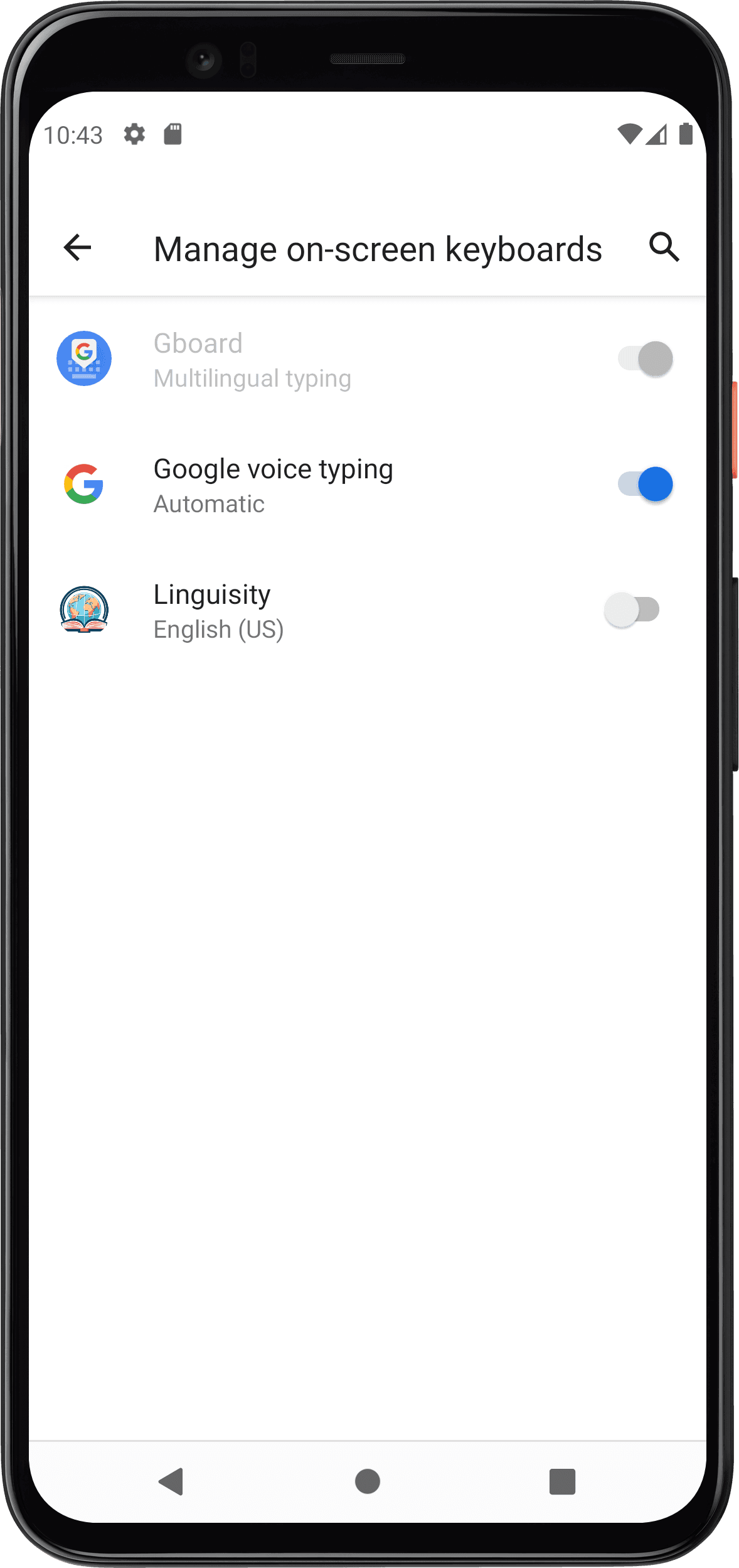
Adım 8
Linguisity'i kullanmak için bu bildirimi kabul etmeniz gerekmektedir. Bu temel özellik, yazılan metnin uzaktaki AI modellerimiz tarafından işlenebilmesini sağlar.
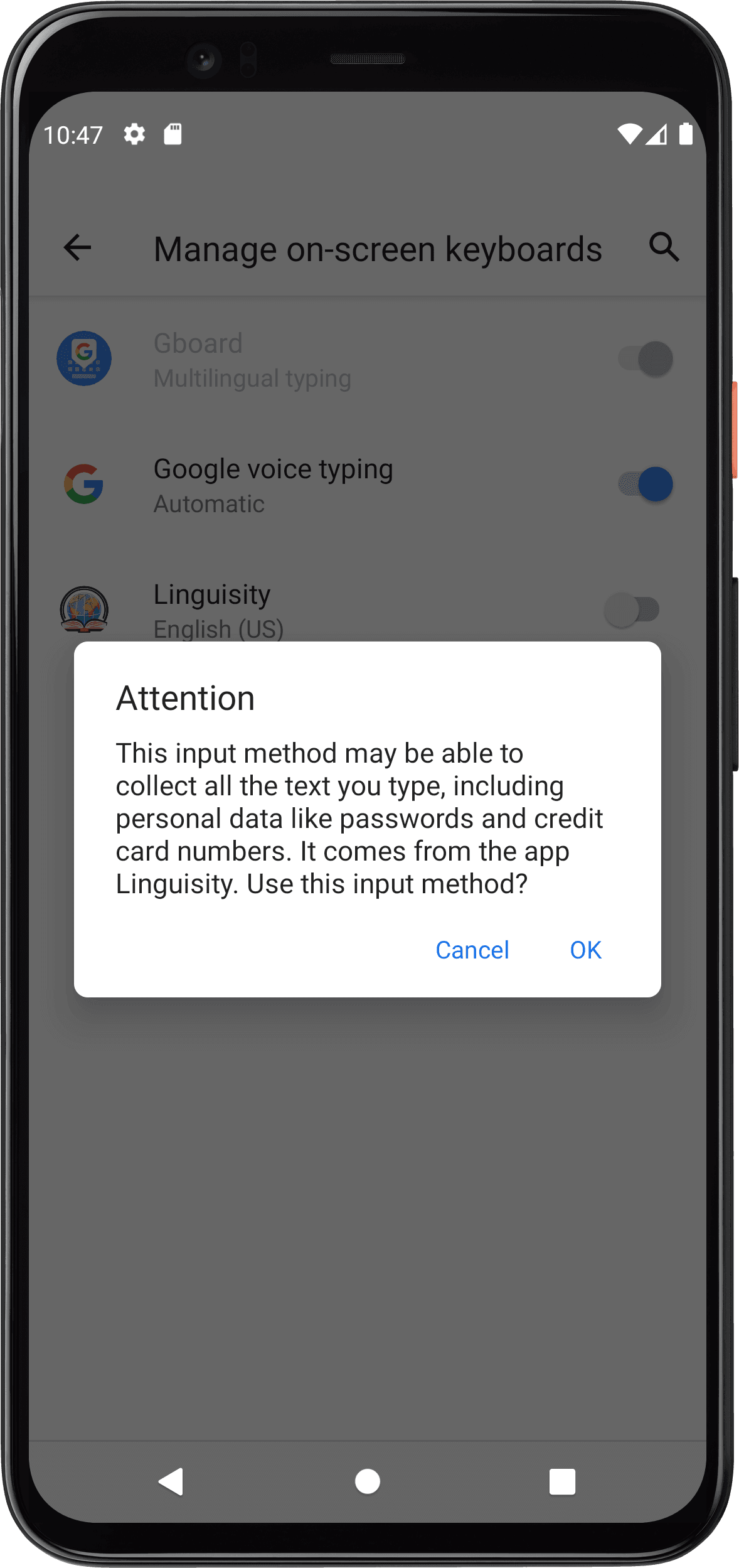
Adım 9
Linguisity özelliklerine erişmek için, cihazınızın klavyesini Linguisity klavyesine geçirmeniz gerekecektir. Sadece 'Giriş yöntemlerini değiştir' düğmesine tıklayın.
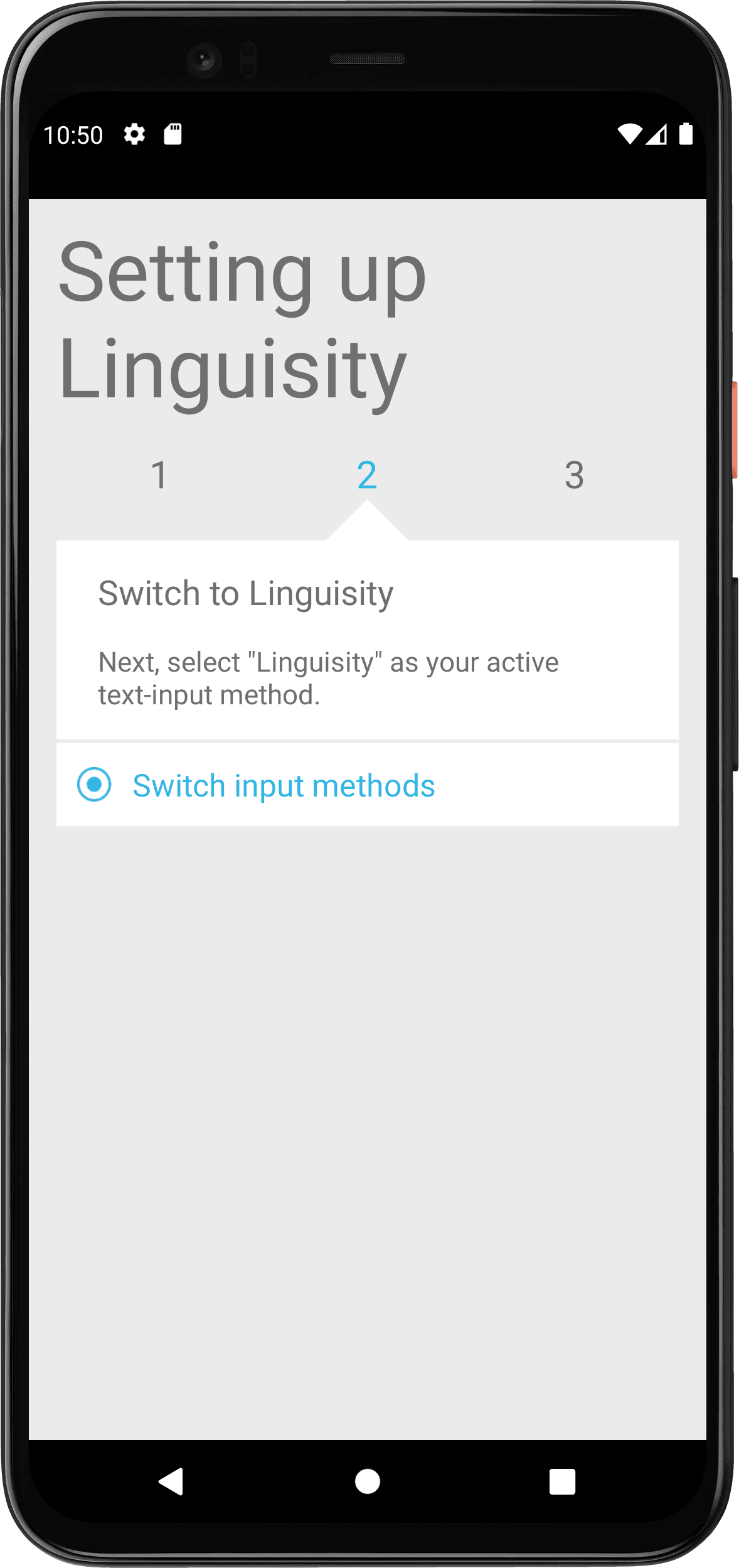
Adım 10
Linguisity Klavyeyi etkinleştirmek için Linguisity radyo düğmesi seçeneğini seçin.
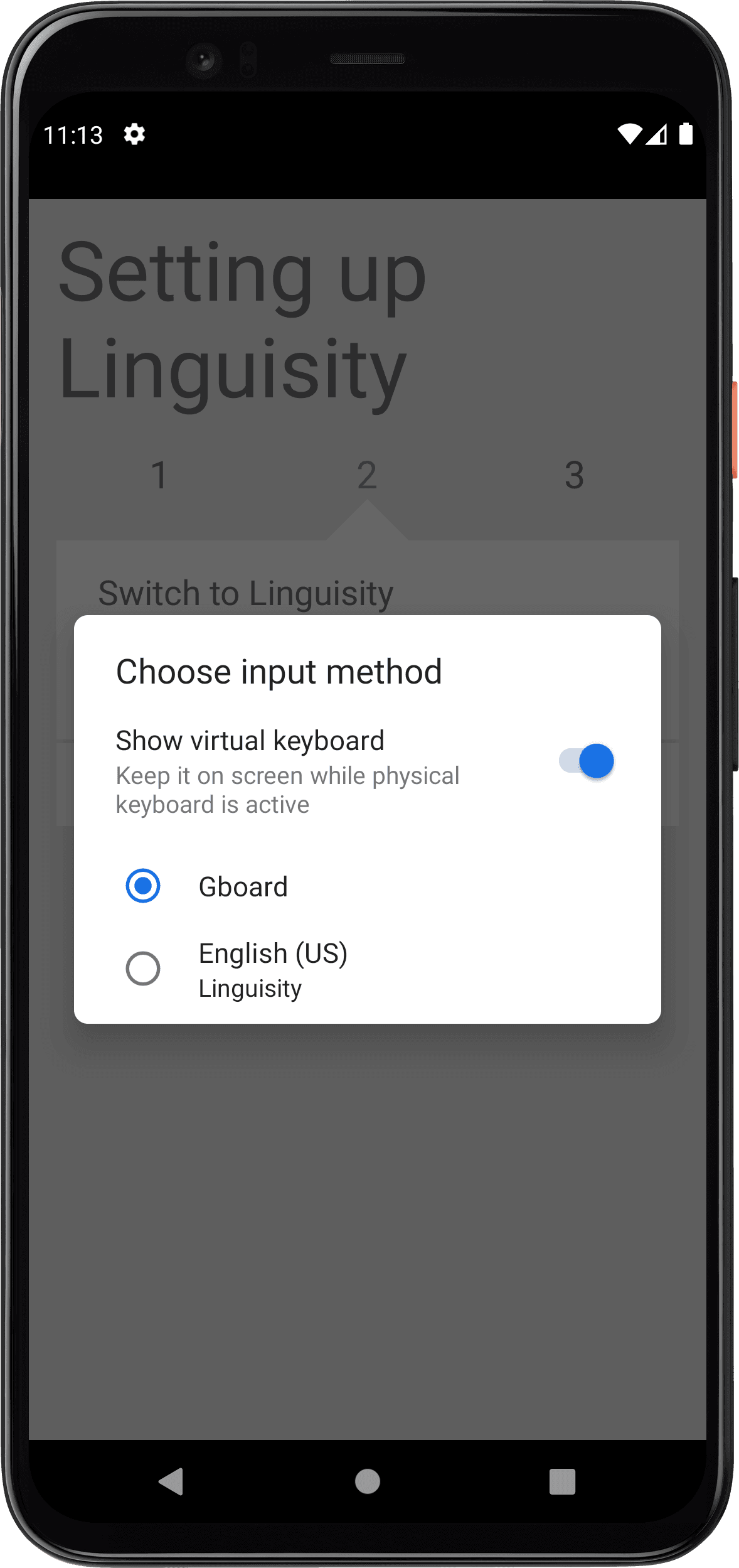
Adım 11
İsterseniz klavyeye daha fazla dil ekleyebilirsiniz. Ayarları tamamladığınızda 'Bitti'ye tıklayın.
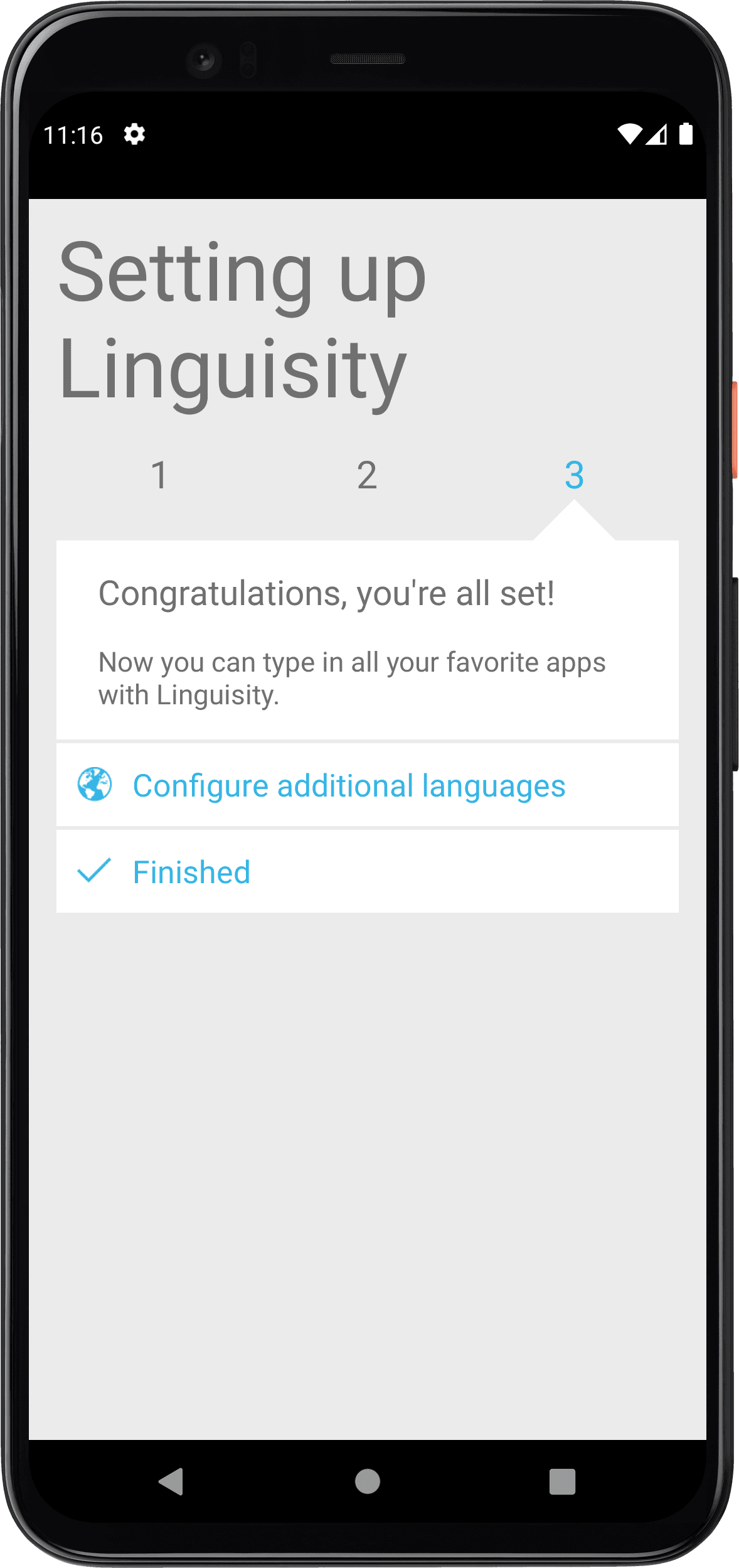
Adım 12
Android cihazınızdaki herhangi bir uygulamadan bir metin girişi seçerken, artık Linguisity'nin özelliklerine erişiminiz olacak. Klavyenin üstünde Linguisity düğmesini ve sağ tarafta bir dil seçici gördüğünüzde çalıştığını bileceksiniz.
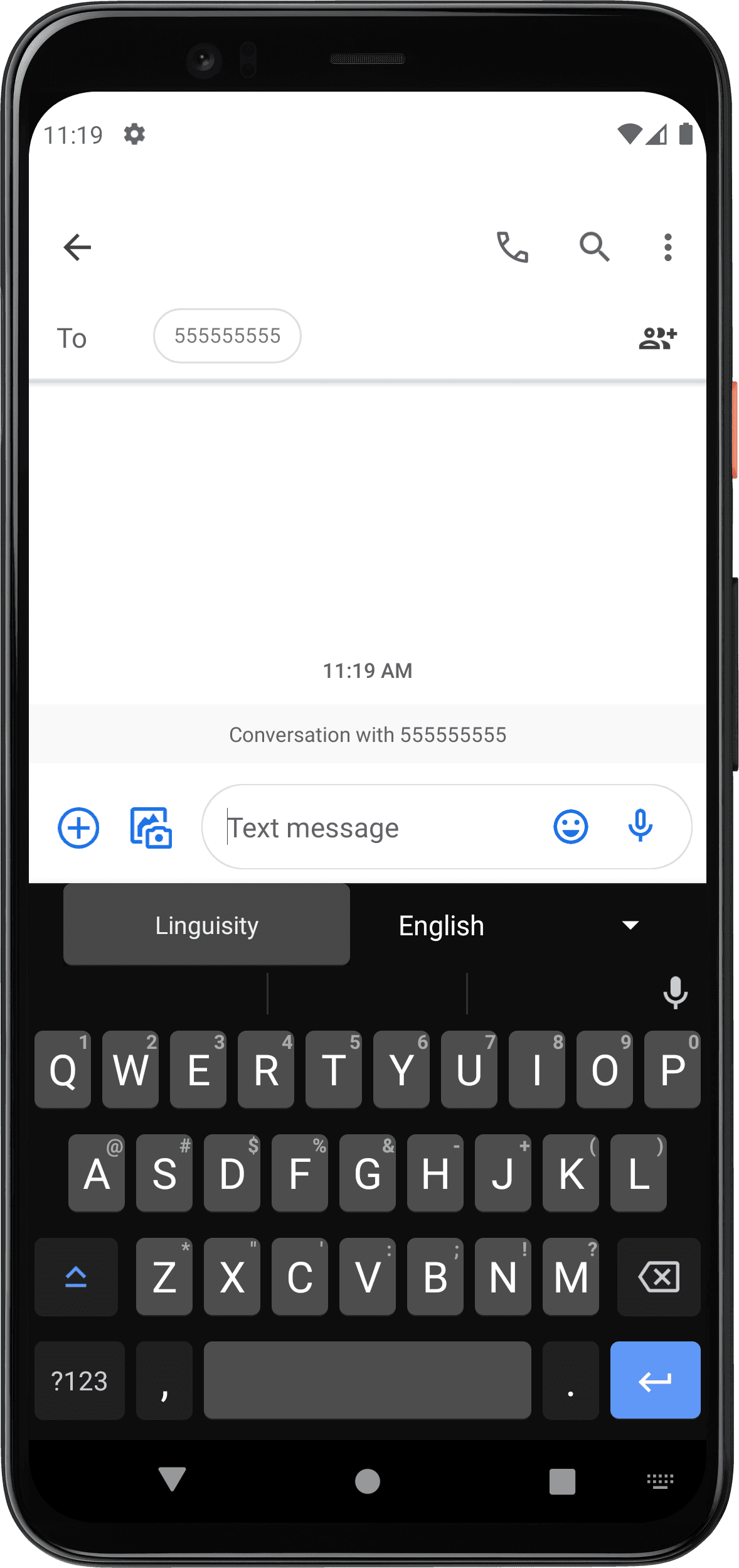
Adım 13
Geliştirilmesini istediğiniz bir mesaj yazın. İstenilen hedef çıktı dilini seçin ve ardından Linguisity düğmesine tıklayın.
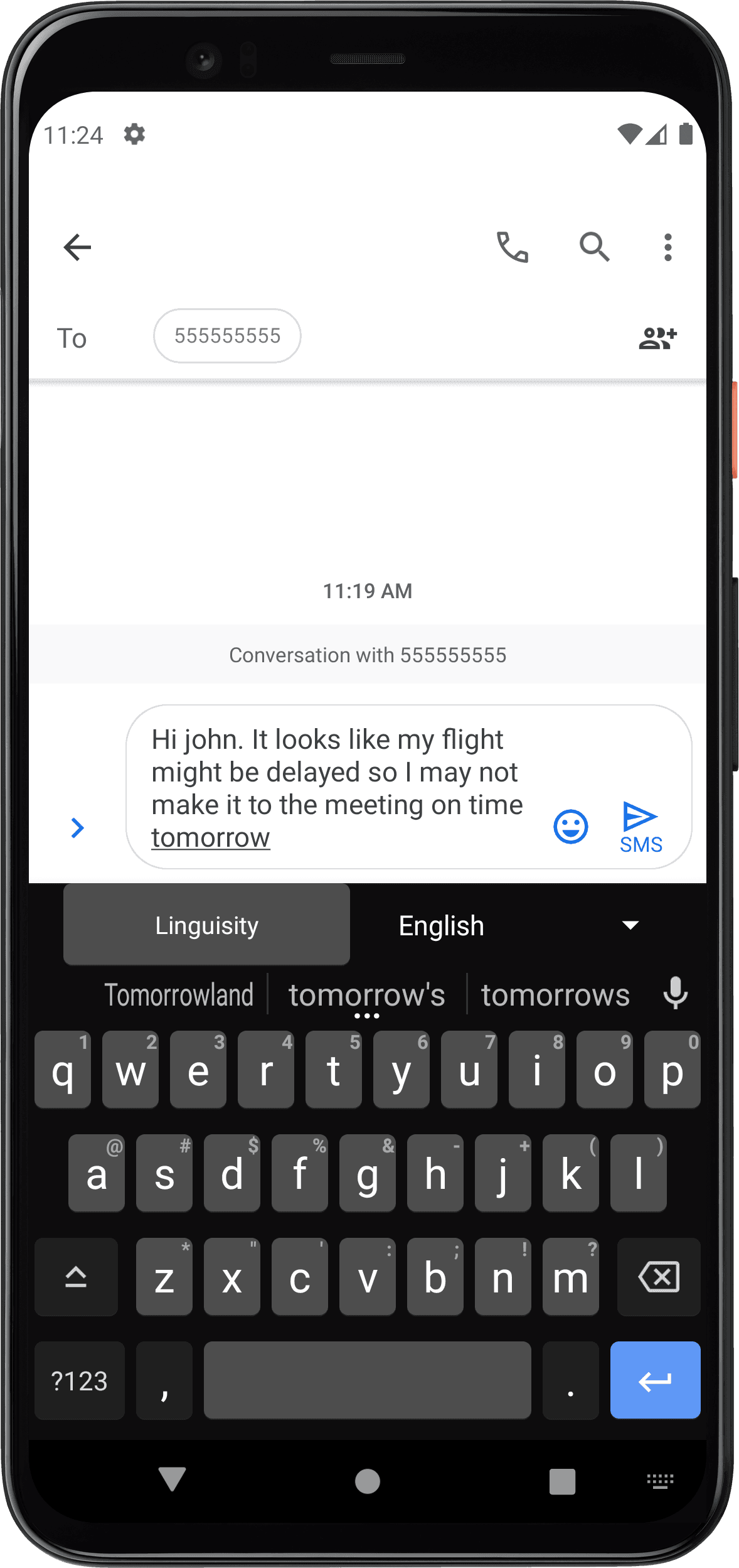
Adım 14
Metin şimdi düzeltme ve geliştirme için AI modellerimize gönderiliyor. İşleme yapılırken bu yükleme ekranını göreceksiniz.

Adım 15
Düzeltme ve geliştirme tamamlandığında, güncellenmiş sürümle birlikte, yapılan tüm değişikliklerin kapsamlı bir açıklaması sunulacaktır.
Sonuçlardan memnunsanız, metninizin revize edilmiş sürümüne güncellemek için Uygula'ya tıklayın. Aksi takdirde, İptal'e tıklayın.
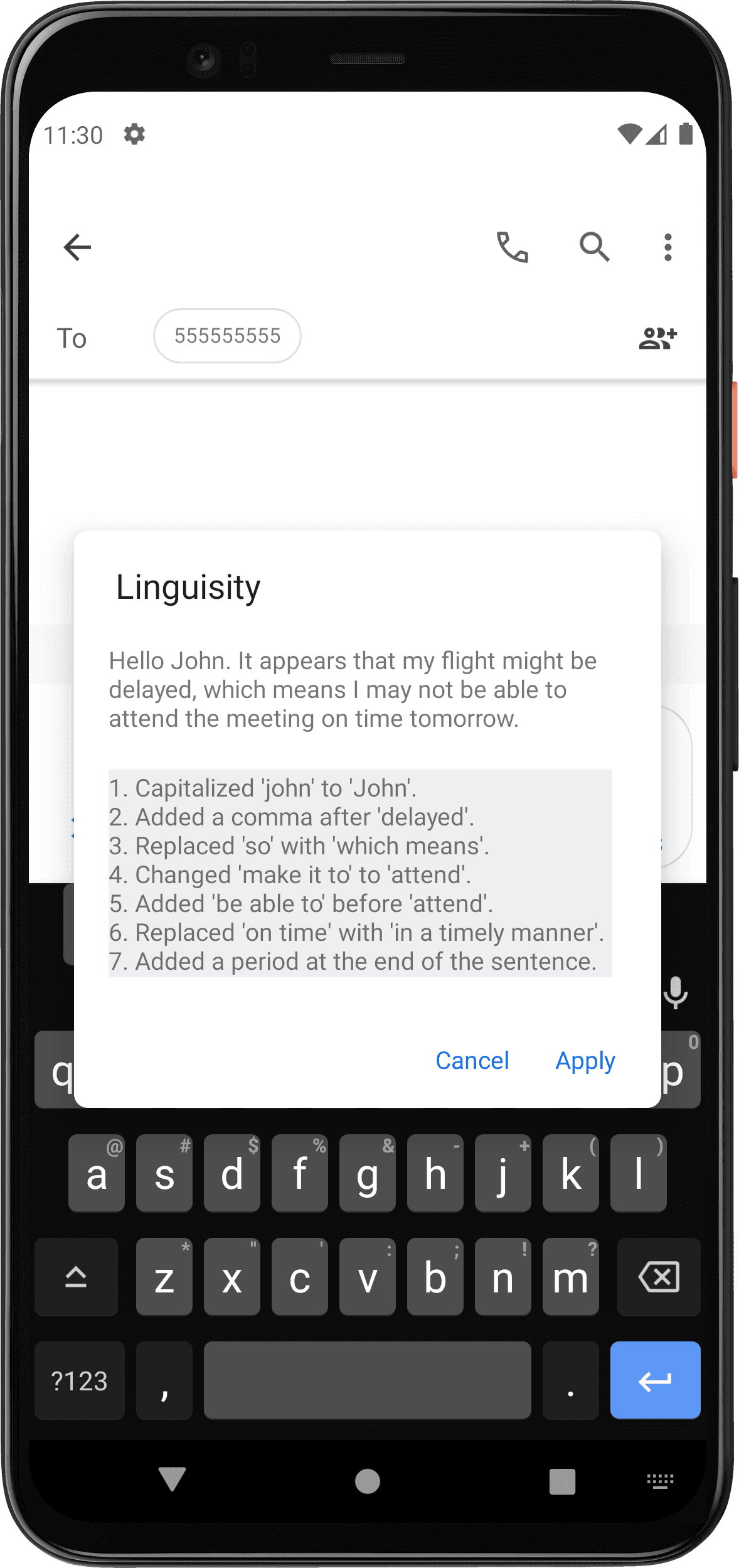
Adım 16
Değişiklikler uygulandıktan sonra, çalıştığınız uygulama ile normalde olduğu gibi revize edilmiş metni kullanabilirsiniz.